
Menu „Wyślij do” istnieje od Windows 95; tak długo, że wielu użytkowników mogło o tym zapomnieć. Możesz tego nie wiedzieć, ale możesz użyć opcji „Wyślij do”, aby inteligentnie przesyłać pliki na urządzenie z systemem Android.
Co rozumiemy przez „mądrze”? Gdy korzystasz z opcji „Wyślij do”, aby umieścić pliki na telefonie lub tablecie z Androidem, nie zostaną one umieszczone w folderze głównym pamięci. Zamiast tego zostaną skopiowane do folderu najbardziej odpowiedniego dla typu pliku.
Zanim to się stanie, musisz zrobić kilka rzeczy. Najpierw musisz podłączyć telefon za pomocą kabla USB, aby został rozpoznany przez system Windows i zamontowany w Eksploratorze plików. Telefon musi również działać w trybie protokołu przesyłania multimediów (MTP). Jeśli nie masz pewności, co to oznacza, poświęć trochę czasu na przeczytanie tego artykułu, który wyjaśnia wszystko, co musisz wiedzieć o protokołach transferu USB .
Ponadto, jeśli podłączysz telefon lub tablet do komputera, działa on w trybie MTP i nadal nie pojawia się w Eksploratorze plików, może to oznaczać problem ze sterownikiem. Poświęć chwilę zapoznaj się z tym artykułem, w którym wyjaśniono, jak sprawić, aby urządzenia z Androidem pojawiały się w Eksploratorze plików .
Wyślij Wyślij do
Jeśli używasz systemu Windows od jakiegoś czasu, prawdopodobnie wiesz, że menu „Wyślij do” to stara funkcja. Zasadniczo, gdy klikniesz plik lub pliki prawym przyciskiem myszy w Eksploratorze plików, możesz użyć menu „Wyślij do”, aby skopiować pliki do polecanego miejsca docelowego.
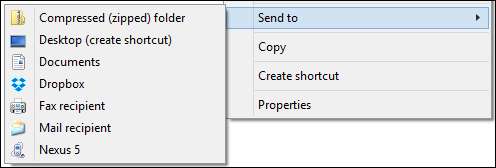
Dzięki funkcji „Wyślij do” możesz wiele zrobić. Na przykład ty można dostosować menu „Wyślij do” , albo Ty może dodawać do niej elementy . ty może nawet dodać Twój OneDrive , aby łatwo upuszczać pliki w chmurze.
Chodzi o to, że jeśli jesteś weteranem Eksploratora plików, to menu „Wyślij do” powinno być starym kapeluszem, a jeśli masz tendencję do omijania Eksploratora plików, to teraz wiesz o nim wszystko.
O tych „inteligentnych” transferach Androida
Zakładając, że po podłączeniu urządzenia z Androidem wszystko było dobrze, zostanie ono zamontowane jako dysk w Eksploratorze plików.
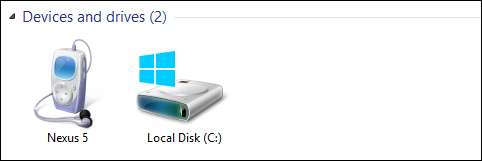
Kliknij dwukrotnie urządzenie (na zrzucie ekranu Nexus 5), a następnie „Pamięć wewnętrzna”, aby wyświetlić strukturę folderów.
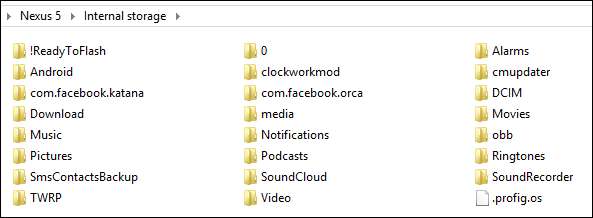
Większość z tych rzeczy nie jest ważna lub jest używana przez Androida, więc nie musisz się tym martwić. Chcemy zwrócić uwagę na foldery Music, Pictures i Video. Jeśli używasz opcji „Wyślij do” dla plików muzycznych (.MP3), obrazów (.JPG, .PNG) i plików wideo (zazwyczaj .MP4 lub .AVI), zostaną one automatycznie przekierowane do odpowiedniego folderu.
Pokażmy, co mamy na myśli. Oto folder z trzema różnymi typami plików, zawiera trochę muzyki, kilka typów filmów i obrazów.
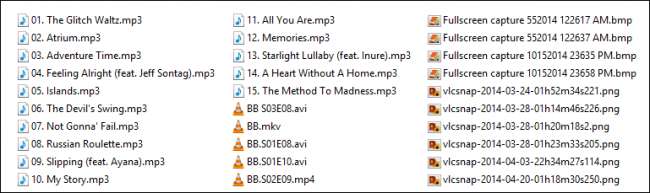
Wybieramy, klikamy prawym przyciskiem myszy (lub prawym przyciskiem myszy) i klikamy „Wyślij do -> Nexus 5”.
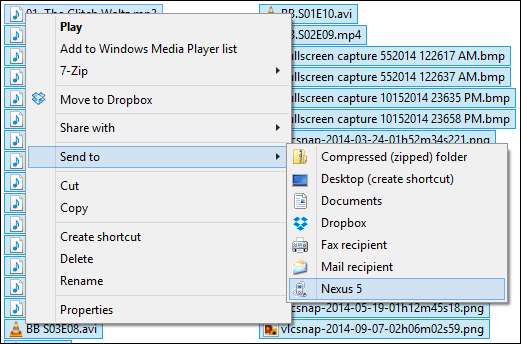
Okno dialogowe Kopiuj do urządzenia jest bardzo ważne. Wyjaśnia, że pliki multimedialne zostaną „przekonwertowane i skopiowane do właściwej lokalizacji”. Chcesz kliknąć „Tak (zalecane)”, ponieważ jeśli wybierzesz „Nie”, wszystkie pliki zostaną skopiowane do folderu głównego w pamięci wewnętrznej urządzenia.
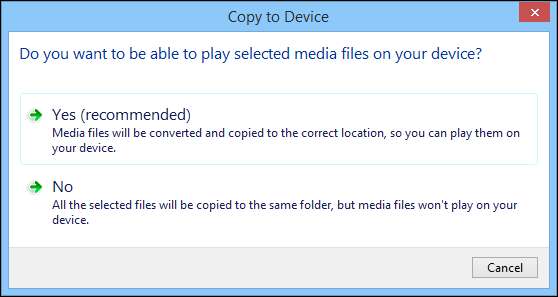
Następnie prawdopodobnie zobaczysz okno dialogowe potwierdzenia kopiowania; kliknij „Tak”. Zalecamy zaznaczenie pola obok „Zrób to dla wszystkich plików” w lewym dolnym rogu, jeśli nie chcesz dalej odpowiadać na to pytanie.
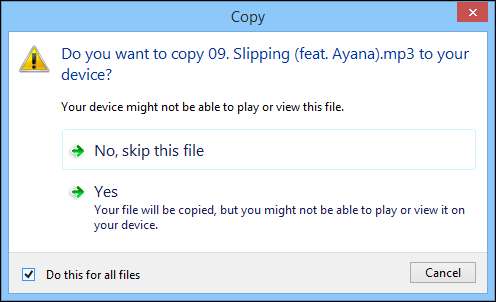
Po skopiowaniu plików przejdź dalej i sprawdź jeden z wyżej wymienionych folderów plików, a zobaczysz, że pliki zostały dokładnie przeniesione.
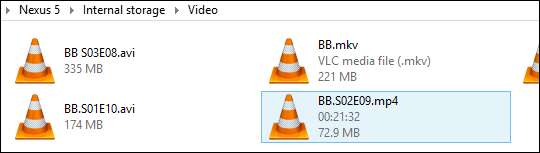
Nawet lepiej, jeśli otworzysz swoją ulubioną aplikację do multimediów, zobaczysz właśnie skopiowane pliki. Będziesz mógł na przykład wyświetlać je w swojej aplikacji do zdjęć.
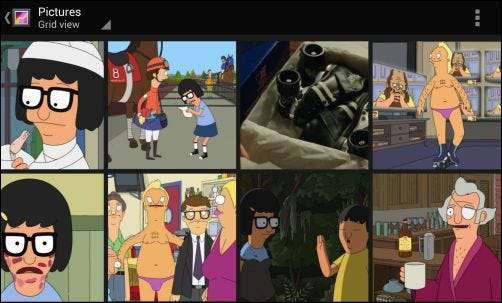
Jeśli masz wybrany odtwarzacz wideo, powinny one natychmiast pojawić się w jego bibliotece.
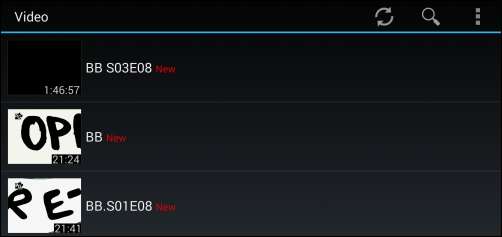
Gdy skończysz, możesz odłączyć urządzenie od komputera, wiedząc, że Twoje pliki multimedialne znajdują się we właściwych folderach, i możesz je łatwo przeglądać za pomocą ulubionej aplikacji!
Korzystanie z tej tajnej mocy „Wyślij do” może znacznie skrócić czas spędzany na przesyłaniu plików. A co najlepsze, nie musisz wybierać samych plików, możesz też kliknąć prawym przyciskiem myszy i przenieść całe foldery, a zostaną one skopiowane poprawnie, nienaruszone.
Jaki jest Twój preferowany sposób przesyłania plików? Czy znasz szybszą lub bardziej wydajną metodę? Zabierz głos na forum dyskusyjnym i daj nam znać!







